word只有标题1,没有标题2、3怎么办?(附解决方法)
很多人用word的时候都喜欢用“标题1”“标题2”等样式来定义他们的文档标题,被这样定义的标题会出现在导航窗格中,使浏览起来非常方便。但是最近我发现一个问题,并不是每次打开word文档都会出现“标题2”和“标题3”来让人选择。这个原因目前还是不明白,但是我发现了一个解决方法。
word只有标题1,没有标题2、3怎么办?(附解决方法)
方法1:先把标题设置为“标题1”(可以单击样式,也可以使用快捷键“shift + alt + ←”),然后按快捷键“shift + alt + →”就可以把此标题设置为“标题2”了,继续按“shift + alt + →”还可以把它设置为标题3、4...呢!
方法2:
点击“开始”中的“样式”中右下角按钮
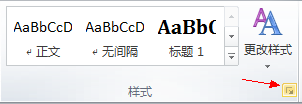
点击弹出窗口中最下方第三个按钮
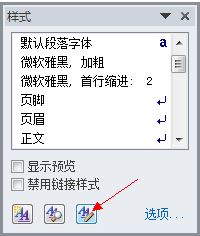
点击“推荐”选项卡,再选择要显示的标题,然后点击“显示”。然后按照需要,分别把“标题3”“标题4”等显示。最后点确定即可。
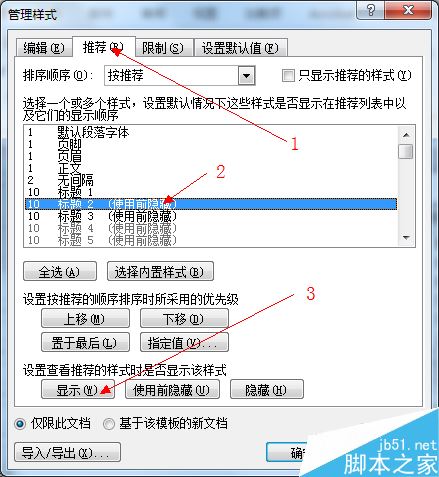
相关阅读:
word按空格键删除后面的文字怎么办?word按空格键删除的解决方法
Word2016怎么插入图片?Word2016插入图片控件教程
word标题 word标题样式 word多级标题 word怎么加标题 word文档怎么添加标题 word一级标题 word如何设置标题 word一级标题怎么弄版权声明
本文来自投稿,不代表本站立场,转载请注明出处。
